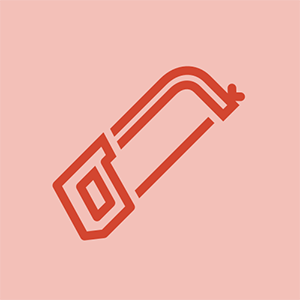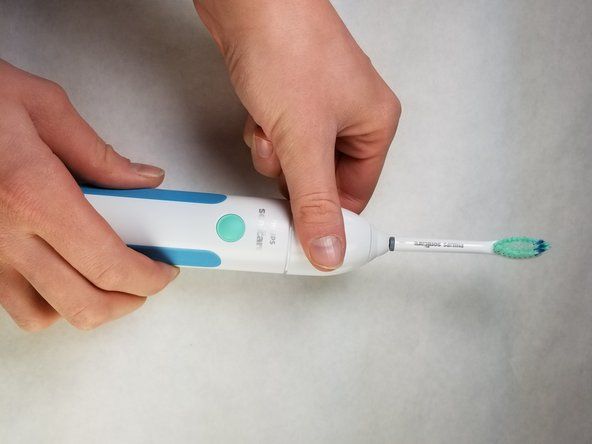విద్యార్థి-సహకారం వికీ
మా విద్యా కార్యక్రమం నుండి అద్భుతమైన విద్యార్థుల బృందం ఈ వికీని తయారు చేసింది.
స్మార్ట్ఫోన్కు కనెక్ట్ చేయడం సాధ్యం కాలేదు
మీరు మీ పరికరాన్ని మీ స్మార్ట్ఫోన్కు వైర్లెస్గా సమకాలీకరించలేరు.
తప్పుగా జత చేయబడింది
గార్మిన్ వివోయాక్టివ్ బ్లూటూత్ ద్వారా మాత్రమే కనెక్ట్ అయ్యే ఇతర పరికరాల మాదిరిగా లేదు. మీ వివోయాక్టివ్ను మీ స్మార్ట్ఫోన్కు కనెక్ట్ చేయడానికి, మీరు తప్పనిసరిగా గార్మిన్ కనెక్ట్ మొబైల్ అనువర్తనాన్ని ఉపయోగించాలి.
- తెరవండి ఈ లింక్ మీ స్మార్ట్ఫోన్లోని బ్రౌజర్లో.
- గార్మిన్ కనెక్ట్ మొబైల్ అనువర్తనాన్ని డౌన్లోడ్ చేసి, ఇన్స్టాల్ చేయడానికి ఇచ్చిన సూచనలను అనుసరించండి.
- అనువర్తనంలో, మీ పరికరం మరియు స్మార్ట్ఫోన్ను జత చేయడానికి తెరపై సూచనలు ఉంటాయి.
- మీరు అనువర్తనంతో జత చేసిన మొదటి పరికరం ఇది కాకపోతే:
- ఎంచుకోండి > పరికరాలు > + మీ క్రొత్త పరికరాన్ని జోడించడానికి .
పాత సాఫ్ట్వేర్
సాఫ్ట్వేర్ యొక్క ప్రస్తుత వెర్షన్ను వాచ్ నడుపుతోందని మీరు నిర్ధారించుకోవాలి. దీన్ని తనిఖీ చేయడానికి:
శామ్సంగ్ ప్లాస్మా టీవీ సమస్యలు ఆన్ చేయవు
- చర్య కీని ఎంచుకోండి (పరికరం యొక్క కుడి వైపున ఉన్న బటన్).
- సెట్టింగులను ఎంచుకోండి > సిస్టమ్ > గురించి
- రెండవ పంక్తిలో, పరికరం నడుస్తున్న సాఫ్ట్వేర్ సంస్కరణ ప్రదర్శించబడుతుంది.
బ్రోకెన్ బ్లూటూత్ యాంటెన్నా
వివోయాక్టివ్లను మార్చడానికి మా గైడ్లోని దశలను అనుసరించండి మదర్బోర్డ్ .
చిన్న బ్యాటరీ జీవితం
వాచ్ బ్యాటరీ త్వరగా చనిపోతుంది.
కాండిల్ టి ఛార్జ్ లేదా ఆన్ చేసింది
బహుళ GPS ట్రాకింగ్ మోడ్లు ప్రారంభించబడ్డాయి
మీ పరికరం ప్రామాణిక GPS ట్రాకింగ్ మోడ్కు సెట్ చేయబడిందని తనిఖీ చేయండి మరియు గ్లోనాస్ కూడా కాదు. పరికరం 2 ఉపగ్రహాలకు లింక్ చేయడానికి ప్రయత్నించనందున ఇది గణనీయమైన బ్యాటరీ జీవితాన్ని ఆదా చేస్తుంది.
- చర్య కీని నొక్కండి (పరికరం యొక్క కుడి వైపు).
- వెళ్ళండి సిస్టమ్ > సెన్సార్లు > జిపియస్ .
- గ్లోనాస్ కోసం టోగుల్ స్విచ్ ఎంచుకోండి, ఆపై ఆఫ్కు సెట్ చేయండి.
అనవసరమైన నోటిఫికేషన్లు శక్తిని వృధా చేస్తాయి
మీ స్మార్ట్ఫోన్ ద్వారా అదనపు నోటిఫికేషన్లను తిరిగి పొందే పరికరం బ్యాటరీ జీవితాన్ని తగ్గిస్తుంది.
- IOS
- సెట్టింగుల అనువర్తనాన్ని ఎంచుకోండి.
- నోటిఫికేషన్ కేంద్రానికి నావిగేట్ చేయండి.
- వివోయాక్టివ్ విభాగానికి స్క్రోల్ చేయండి.
- మీరు వాచ్ ద్వారా ప్రదర్శించదలిచిన అంశాలను మాత్రమే ఎంచుకోండి మరియు మిగిలిన వాటిని ఆపివేయండి.
- Android
- గార్మిన్ కనెక్ట్ మొబైల్ అనువర్తనాన్ని తెరవండి.
- సెట్టింగుల టాబ్ను తెరవండి.
- మీరు వాచ్ ద్వారా ప్రదర్శించదలిచిన అంశాలను మాత్రమే ఎంచుకోండి మరియు మిగిలిన వాటిని ఆపివేయండి.
బ్యాక్లైట్ చాలా పొడవుగా ఉంది
- చర్య కీని నొక్కండి (పరికరం యొక్క కుడి వైపు)
- తెరపై ఎంచుకోండి: సిస్టమ్ > సిస్టమ్ > బ్యాక్లైట్ .
- మోడ్ను సర్దుబాటు చేయండి, ఇది బ్యాక్లైట్ ఏ లైటింగ్ పరిస్థితులలో ఆన్ చేస్తుందో నిర్ణయిస్తుంది.
- సమయం ముగిసింది మార్చండి, ఇది బ్యాక్లైట్ ఆపివేయబడే సమయాన్ని నిర్ణయిస్తుంది.
బ్రోకెన్ బ్యాటరీ
మీ బ్యాటరీ త్వరగా ప్రవహిస్తూ ఉంటే, మీరు దాన్ని భర్తీ చేయాల్సి ఉంటుంది. దయచేసి మీ స్థానంలో ఎలా ఉండాలో మా గైడ్ను సూచించండి బ్యాటరీ .
ఆకస్మిక రీబూటింగ్
పరికరం ఉపయోగంలో ఉన్నప్పుడు, ఇది పున ar ప్రారంభించబడుతుంది.
వాడుకలో లేని సాఫ్ట్వేర్ వెర్షన్
మీరు వివోయాక్టివ్ సాఫ్ట్వేర్ యొక్క ఇటీవలి సంస్కరణను ఉపయోగిస్తున్నారో లేదో తనిఖీ చేయండి. ఇది చేయుటకు:
- గార్మిన్స్కు వెళ్లండి వెబ్సైట్ మరియు ఇటీవలి ఫర్మ్వేర్ సంస్కరణను కనుగొనండి.
- వివోయాక్టివ్ సెట్టింగుల అనువర్తనాన్ని నమోదు చేయండి.
- తెరపై ఎంచుకోండి సిస్టమ్ > గురించి .
- దశ 1 లో సైట్లో ఇటీవలి నవీకరణతో యూనిట్ ఐడి వెర్షన్ను క్రాస్ రిఫరెన్స్ చేయండి.
సరికాని అనుకూల సెట్టింగ్లు
మీకు ప్రస్తుత ఫర్మ్వేర్ వెర్షన్ రన్నింగ్ ఉంటే, మీ పరికరాన్ని రీసెట్ చేయడానికి ఈ దశలను అనుసరించండి:
- మీరు పరికరంలో నిల్వ చేసిన ఏదైనా ముఖ్యమైన సమాచారాన్ని బ్యాకప్ చేయాలని నిర్ధారించుకోండి.
- సెట్టింగ్ల అనువర్తనానికి వెళ్లండి.
- తెరపై ఎంచుకోండి సిస్టమ్ > నిర్ణీత విలువలకు మార్చు .
- స్క్రీన్ సూచనలను అనుసరించండి.
దెబ్బతిన్న సాఫ్ట్వేర్
ఫ్యాక్టరీ రీసెట్ చేయడం మీ పరికరంతో అనేక సమస్యలను పరిష్కరించగలదు, కానీ తొలగిస్తుంది:
శామ్సంగ్ గెలాక్సీ ఎస్ 7 నుండి బ్యాటరీని ఎలా తొలగించాలి
- మీరు పరికరంలో నిల్వ చేసిన ఏదైనా ముఖ్యమైన సమాచారాన్ని బ్యాకప్ చేయాలని నిర్ధారించుకోండి.
- పరికరాన్ని ఆపివేయండి (పరికరం ఆపివేయకపోతే, మీరు ఈ దశను దాటవేయవచ్చు).
- వాచ్ యొక్క ప్రతి వైపు ప్రారంభ / స్టాప్ మరియు పవర్ బటన్లను నొక్కి ఉంచండి.
- పరికరం మొదటిసారి కంపించేటప్పుడు పవర్ బటన్ను విడుదల చేయండి.
- పరికరం రెండవసారి కంపించేటప్పుడు ప్రారంభ / ఆపు బటన్ను విడుదల చేయండి.
- పరికరం ఆన్ అవుతుందని సూచిస్తూ కొన్ని సెకన్లలో మూడవ కంపనం సంభవించాలి.
ఈ సమయంలో పరికరం ఆన్ చేయకపోతే ప్రతిస్పందించని స్క్రీన్ విభాగాన్ని చూడండి.
తప్పు వ్యాయామ డేటా
డేటా మీ కార్యకలాపాలను ఖచ్చితంగా ప్రతిబింబించదు.
గ్లోనాస్ నిలిపివేయబడింది
గ్లోనాస్ అనేది జిపిఎస్, ఇది ఉపగ్రహ సిగ్నల్ పొందడం కష్టమయ్యే ప్రాంతాలలో మరింత ఖచ్చితమైన డేటాను అందిస్తుంది. మరింత ఖచ్చితమైన డేటా కోసం, కింది దశలను ఉపయోగించి గ్లోనాస్ను ప్రారంభించండి.
- చర్య కీని నొక్కండి (పరికరం యొక్క కుడి వైపు).
- వెళ్ళండి సిస్టమ్ > సెన్సార్లు > జిపియస్ .
- గ్లోనాస్ కోసం టోగుల్ స్విచ్ ఎంచుకోండి, ఆపై ఆన్ చేయండి.
ఆటో పాజ్ ఆన్లో ఉంది
ఆటో పాజ్ స్వయంచాలకంగా డేటా మరియు టైమింగ్ రికార్డింగ్ను ఆపివేస్తుంది, ఇది నెమ్మదిగా లేదా పాజ్ చేసిన కదలికను గ్రహించినప్పుడు, ఆ కాలానికి చరిత్ర ఏదీ అందుబాటులో ఉండదు. దీన్ని ఆపివేయడానికి క్రింది దశలను అనుసరించండి.
- చర్య కీని ఎంచుకోండి (వాచ్ ఫేస్ యొక్క కుడి వైపున ఉన్న బటన్).
- తగిన కార్యాచరణను ఎంచుకోండి (అనగా రన్నింగ్, స్విమ్మింగ్).
- ఎంచుకోండి > ఆటో పాజ్ . మూడు ఎంపికలు ఉంటాయి.
- ఆపివేసినప్పుడు: మీరు కదలకుండా ఆగినప్పుడు టైమర్ స్వయంచాలకంగా పాజ్ అవుతుంది.
- పేస్: మీ పేస్ పేర్కొన్న విలువ కంటే తక్కువగా ఉన్నప్పుడు టైమర్ను స్వయంచాలకంగా పాజ్ చేస్తుంది.
- వేగం: మీ వేగం పేర్కొన్న విలువ కంటే తక్కువగా ఉన్నప్పుడు టైమర్ను స్వయంచాలకంగా పాజ్ చేస్తుంది.
- ఆటో పాజ్ మీ సాధారణ వేగం లేదా వేగం కంటే వేగంగా ఉండే వేగం లేదా వేగానికి సెట్ చేయబడలేదని నిర్ధారించుకోండి. మీరు సెట్ వేగం / వేగం కంటే నెమ్మదిగా వెళ్లే సమయానికి ఎటువంటి డేటా సేకరించబడదని దీని అర్థం.
నమోదుకాని హార్ట్ రేట్ మానిటర్
మీరు హృదయ స్పందన మానిటర్ను ఉపయోగిస్తుంటే మరియు అది వివోయాక్టివ్తో సరిగ్గా నమోదు కాకపోతే, ఈ క్రింది దశలను ప్రయత్నించండి:
- హృదయ స్పందన మానిటర్లో ఉంచండి, ఇది పరికరంలోని సెన్సార్లను సక్రియం చేస్తుంది. (మీరు పరికరాన్ని ధరించినప్పుడు మాత్రమే ఇది ప్రసారం అవుతుంది).
- పరికరాన్ని వీలైనంత సెన్సార్కు దగ్గరగా తీసుకురండి.
- చర్య కీని నొక్కండి (పరికరం యొక్క కుడి వైపున ఉన్న బటన్).
- సిస్టమ్ను ఎంచుకోండి > నమోదు చేయు పరికరము > కొత్తది జత పరచండి (ఒకటి ఉంటే ఈ పరికరం నుండి ప్రస్తుత పరికరాన్ని తొలగించండి).
ప్రతిస్పందించని స్క్రీన్
మీరు టచ్ స్క్రీన్ ఉపయోగించి పరికరాన్ని నియంత్రించలేరు.
డర్టీ స్క్రీన్
ఇది ప్రాపంచికమైనదిగా అనిపించవచ్చు, కాని దుమ్ము ధూళి మరియు ఇతర కణాలు టచ్ స్క్రీన్ పనితీరును బాగా తగ్గిస్తాయి, మీ స్క్రీన్ను శుభ్రం చేయడానికి ఈ సాధారణ దశలను అనుసరించండి:
నా ఫోన్లో కంటి చిహ్నం ఏమిటి
- మీ పరికరానికి స్క్రీన్ ప్రొటెక్టర్ ఉంటే, దాన్ని తీసివేయండి.
- మైక్రోఫైబర్ వస్త్రంపై కొంచెం నీరు లేదా సూత్రీకరించిన స్ప్రేను పిచికారీ చేయండి.
- పూర్తిగా తుడవండి.
- పొడి మైక్రోఫైబర్ వస్త్రాన్ని ఉపయోగించి, వెంటనే ఉపరితలం ఆరబెట్టండి.
- స్క్రీన్ ప్రొటెక్టర్ను కావాలనుకుంటే క్రొత్త దానితో భర్తీ చేయండి.
స్క్రీన్ లేకుండా పరికరాన్ని రీసెట్ చేస్తోంది
టచ్ స్క్రీన్ ఉపయోగించకుండా మీ పరికరాన్ని రీసెట్ చేయడానికి ఫ్యాక్టరీ రీసెట్ ఉపవిభాగంలో దశలను అనుసరించండి.
బ్రోకెన్ స్క్రీన్
స్క్రీన్ పైన ఉన్న ట్రబుల్షూటింగ్ మార్గదర్శకాలను అనుసరించిన తర్వాత మీ పరికరం ఇంకా స్పందించకపోతే, దీన్ని ఉపయోగించడం ద్వారా భర్తీ చేయవచ్చు గైడ్ .